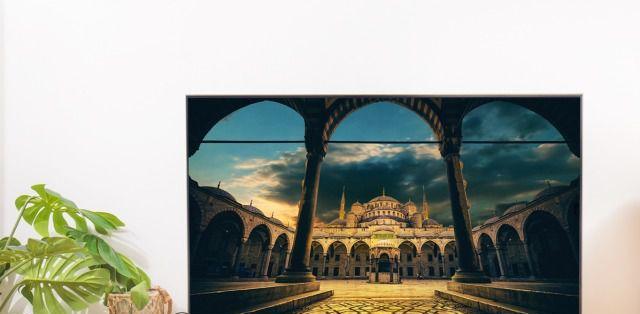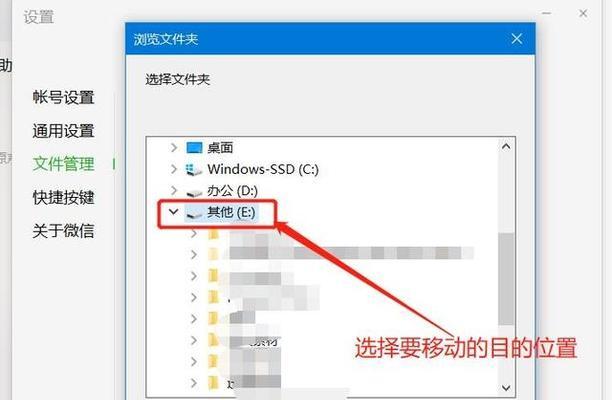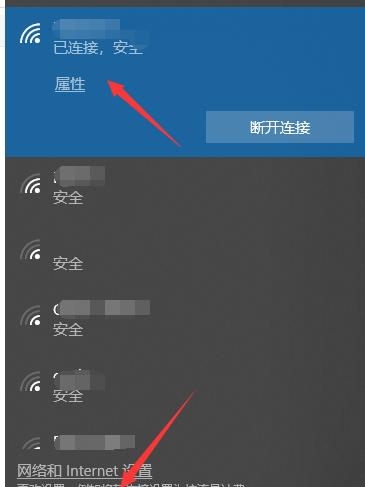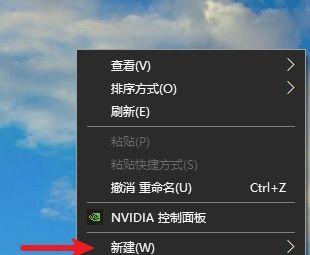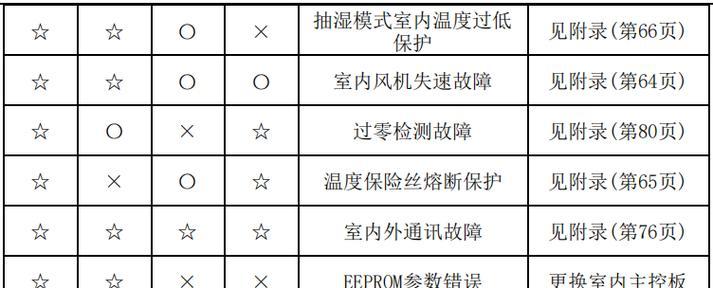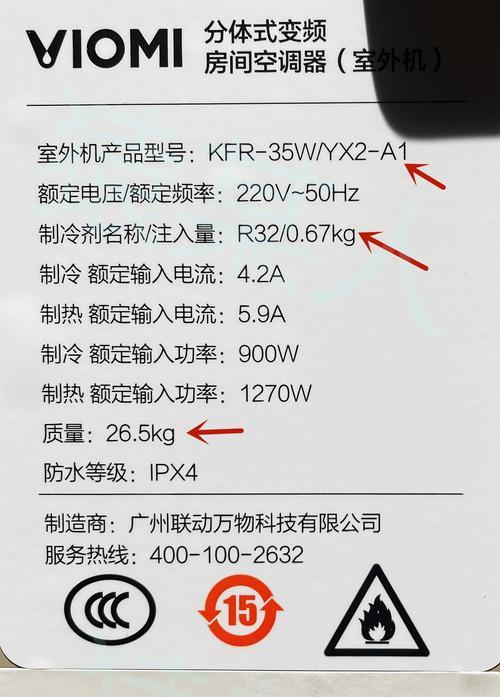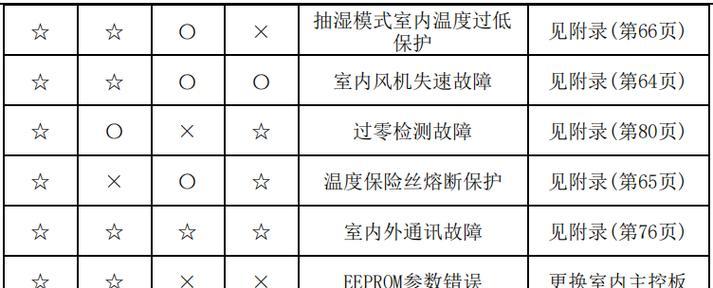电脑音箱没声音的解决方法(解决电脑音箱无声的实用技巧)
- 数码产品
- 2025-01-04
- 8
电脑音箱是我们日常生活中常用的外部音频设备,但有时候我们可能会遇到电脑音箱没有声音的问题。这个问题可能是由于多种原因引起的,包括硬件故障、软件设置问题等等。本文将为大家介绍一些解决电脑音箱没有声音问题的实用技巧。
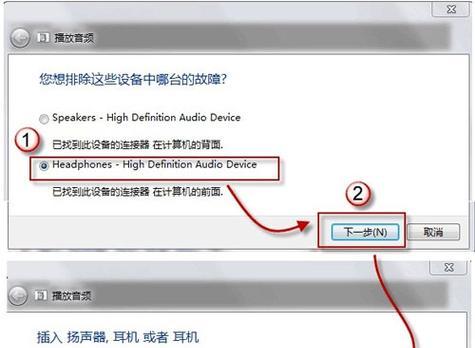
检查连接线是否插好
若电脑音箱没有声音,首先要检查连接线是否插好。确保音箱的插头正确地插入电脑的音频输出口,并且连接线没有松动或断裂。
调节音量控制
在确保连接线无问题后,可以调节电脑的音量控制。点击电脑的音量图标,检查主音量是否被调低或静音。将主音量调至适当的位置,确保不是因为静音而导致没有声音。
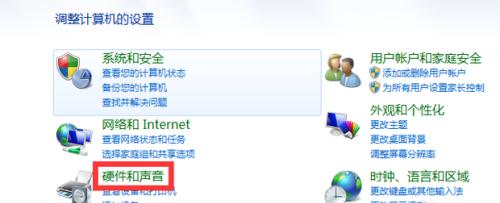
检查音箱电源
有些电脑音箱需要外接电源供电,因此要检查音箱的电源是否正常连接。确认电源插头插好,并检查音箱背面的电源开关是否打开。
调整音频设置
若连接和电源都没有问题,可以尝试调整电脑的音频设置。打开电脑的控制面板,找到音频设置选项,确认音箱已被设置为默认音频输出设备。
更新音频驱动程序
过时的音频驱动程序可能会导致音箱没有声音的问题。可以通过访问电脑厂商的官方网站或使用驱动程序更新软件来更新音频驱动程序。

检查硬件故障
若以上方法都无效,可能是音箱本身出现了故障。可以尝试将音箱连接至其他设备上,或者使用其他音箱连接到电脑上,以排除故障的可能性。
检查默认播放设备
有时候,电脑会将默认播放设备自动切换为其他设备,导致音箱没有声音。在控制面板的音频设置中,确保音箱被设置为默认播放设备。
检查静音设置
在某些情况下,电脑会自动将某个程序或者系统设置为静音状态,导致音箱没有声音。检查系统的静音设置和具体应用程序的音量设置,确保没有被静音。
重启电脑
有时候,简单的重启操作就可以解决音箱没有声音的问题。尝试重启电脑,然后再次检查音箱是否有声音。
检查音箱线路连接
除了插头连接线之外,还需要检查音箱内部的线路连接情况。打开音箱外壳,确保线路与音箱内部连接紧密,并且没有松动或损坏的地方。
检查系统更新
系统更新可能会影响音频设置和驱动程序。确保系统已经安装了最新的更新,以确保没有因为系统问题导致音箱没有声音。
清理电脑垃圾文件
电脑中堆积的大量垃圾文件可能会导致系统运行不稳定,从而影响到音箱的正常工作。使用清理软件清理电脑中的垃圾文件,提高系统的整体性能。
联系专业技术支持
如果以上方法都无效,说明问题可能更加复杂,可能需要联系专业的技术支持人员来解决音箱没有声音的问题。
避免过度调节音量
过度调节音量可能会导致音箱出现故障或者无声。在使用电脑音箱时,尽量避免将音量调至过高或者过低的位置,以延长音箱的使用寿命。
定期清洁音箱
定期清洁音箱可以有效地预防故障和无声问题。使用干净的布或刷子轻轻清洁音箱的表面和孔洞,确保灰尘和污垢不会影响到音箱的正常工作。
当电脑音箱没有声音时,我们可以按照以上方法进行逐一排查和解决。如果问题无法解决,建议联系专业技术支持人员进行进一步的故障检测和维修。保持音箱的正常使用和定期维护,可以延长其使用寿命并提供更好的音频体验。
版权声明:本文内容由互联网用户自发贡献,该文观点仅代表作者本人。本站仅提供信息存储空间服务,不拥有所有权,不承担相关法律责任。如发现本站有涉嫌抄袭侵权/违法违规的内容, 请发送邮件至 3561739510@qq.com 举报,一经查实,本站将立刻删除。!
本文链接:https://www.zlyjx.com/article-6620-1.html